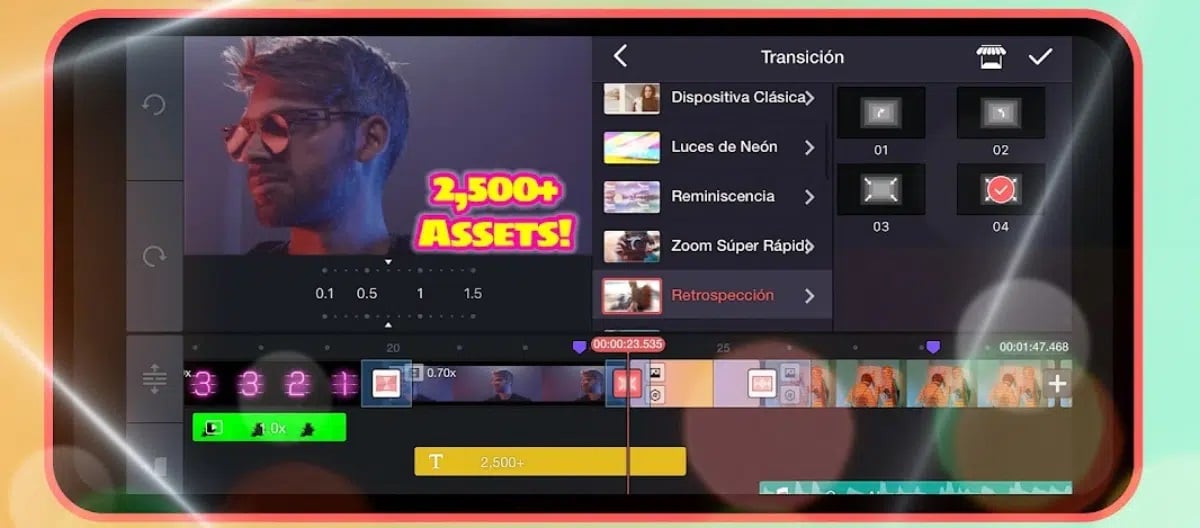
Urejanje videoposnetkov se je skozi leta razvijalo, ni treba uporabljati računalnika za uporabo učinkov in shranjevanje projekta. Z mobilno napravo je več kot dovolj, da lahko uporabite kakršne koli spremembe na posnetkih in vse to z različnimi aplikacijami, ki so na voljo v Trgovini Play.
Danes razglašamo najboljše aplikacije za pospešitev videoposnetkov v mobilnih napravah, učinek številnih dostopnih, saj so viri včasih skoraj neskončni. Kot lastniško orodje, ki to počne, je Huaweijev Petal Clip, ki je vključen v pametni telefon znamke.
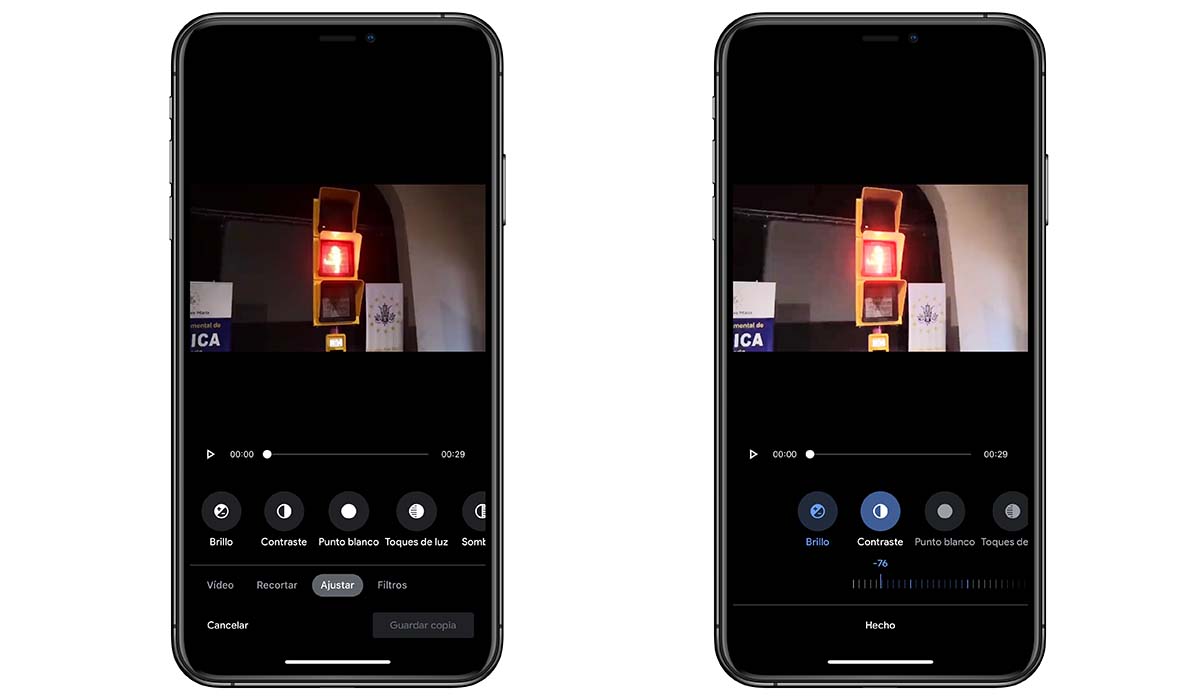
Kinemaster

Kinemaster je postala pomembna aplikacija, ko gre za urejanje videa na android mobilnih napravah, tako zelo, da ga danes uporablja več milijonov ljudi. Glede na široko paleto možnosti velja za enega najbolje ocenjenih, z visoko oceno uporabnikov.
Med številnimi funkcijami, Kinemaster lahko pospeši videoposnetke do različnih hitrosti, največja presega 4x, razen tega, da lahko posnetek posnamete v počasnem posnetku. Aplikacija dodaja možnosti za vključitev besedil, dodajanje posebnih učinkov, vdelavo glasbenih skladb in številne druge dodatke, vključno s filtri.
Med njegovimi močnimi točkami je orodje, ki je priznano kot profesionalno za vse vključene funkcije, brez kakršnega koli oglaševanja, omogoča tudi snemanje in dodajanje filtrov. Aplikacijo je preneslo več kot 100 milijonov ljudi in dobi oceno 4,3 zvezdice od možnih petih. Ponudite nakupe v orodju.
Za pospešitev videoposnetkov v Kinemasterju, Naredite naslednje:
- Prenesite in namestite aplikacijo Kinemaster na svoj mobilni telefon
- V aplikacijo dodajte videoposnetek s simbolom »+«.
- Kliknite na "Clip", prikazala se vam bo ikona Saxon
- Potrdite z gumbom za preverjanje na desni
- Zdaj pritisnite gumb "Skupna raba".
- Že v razdelku z videoposnetki morate klikniti "Nadzor hitrosti" in prikazal vam bo različne hitrosti za pospeševanje videoposnetka in njegovo znižanje
- In to je to, tako da lahko s Kinemasterjem pospešite videoposnetke na svojem mobilnem telefonu
Petal Clip – Huawei
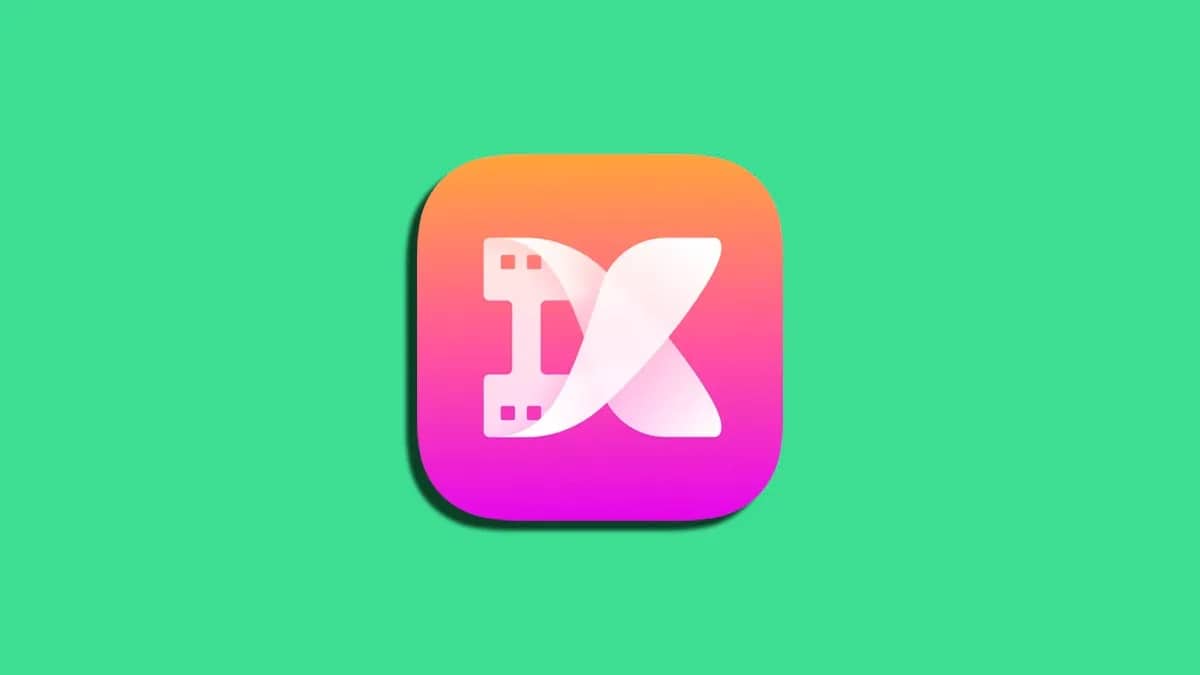
Če imate telefon Huawei, lahko uporabite Petalovo interno orodje Clip, čudovito je, če želite pospešiti video, vendar doda veliko funkcij. Ne bo ga treba prenesti, privzeto je nameščen na napravah znamke, pa tudi na nekaterih telefonih Honor.
Clip by Petal je lastniško orodje blagovne znamke, vendar ga je mogoče namestiti na druge naprave, če je preneseno s spletnih mest, kot je Uptodown, deluje na Android. Za pospešitev videoposnetkov moramo narediti le dva ali tri korake, kar omogoča shranjevanje videoposnetkov v shrambo.
Za pospešitev videoposnetkov s Petal Clip, izvedite te korake:
- Prva stvar je, da prenesete in namestite Petal Clip, la tienes disponible en Huawei, pero también en Uptodown para otros teléfonos
- Zaženite aplikacijo in kliknite »Start«
- Izberite video iz galerije, to lahko storite s katerim koli od njih in pritisnite "Uvozi"
- Zdaj na dnu vam bo pokazal veliko število možnosti, kliknite na "Hitrost", ima sliko merilnika hitrosti
- Odprl bo svoje možnosti, ki segajo od 0,5x za počasno snemanje, 1x je običajna hitrost, če pa želite posnetek pospešiti, lahko to storite z 2x, 3x, 4x in 5x, čeprav imate več možnosti pod "Postopna sprememba hitrosti"
- Nastavimo ga na primer na 3x in potrdimo s potrjenim simbolom
- Kliknite na "Izvozi" na vrhu in znova kliknite »Izvozi«, da dokončate projekt
- In pripravljen, video boste imeli pri višji hitrosti, pri kateri želite izbrati
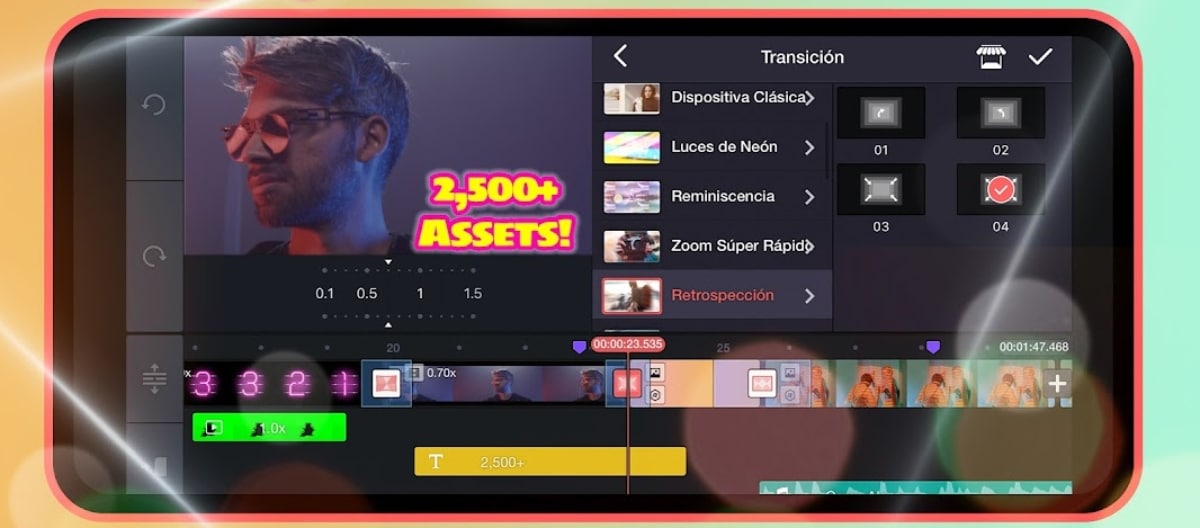
Preskoči
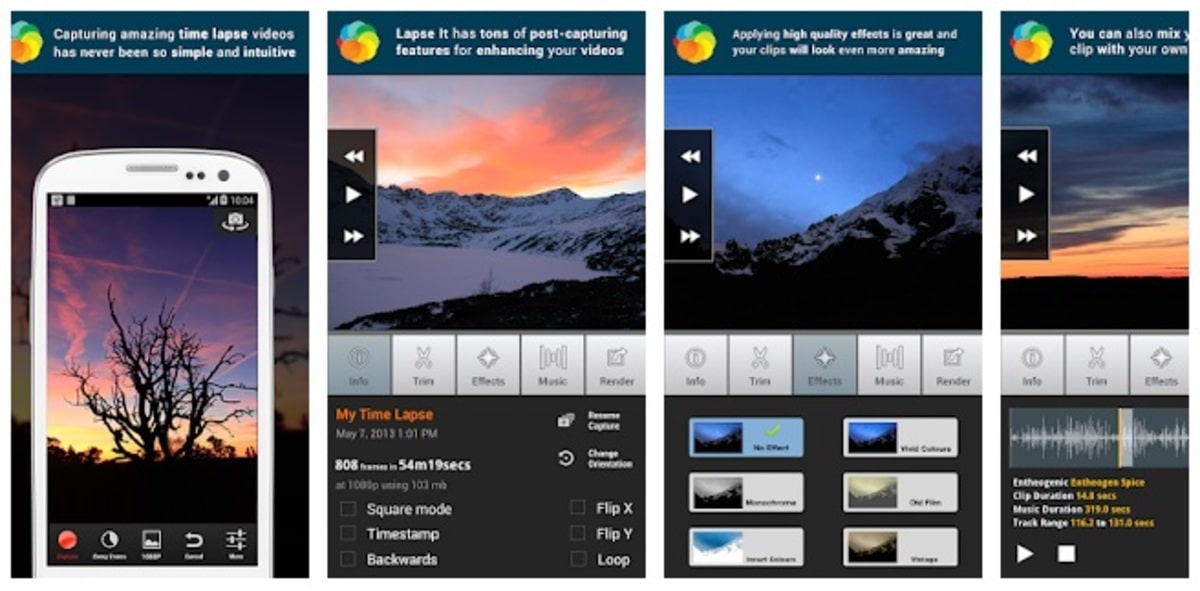
Ko gre za pospeševanje videoposnetkov na mobilnih napravah, zelo dobro orodje za to je Lapse It, saj ima veliko pripomočkov, ko gre za urejanje videa. Vmesnik verjetno ni najboljši, saj ni jasen, vendar dela tisto, kar iščemo, pospešuje videoposnetke na mobilnih napravah.
Kljub temu, da je v angleščini, je operacija preprosta, čeprav nas bo sprva stala, ker ni preveč jasno, lahko tudi snemate v živo in pospešite snemanjepa tudi v počasnem posnetku. Lapse Gre tako daleč, kot gre, kar nam daje osnove na zaslonu.
Če želite urediti videoposnetek in ga pospešiti z Lapse It, Naredite naslednje:
- Prenesite in namestite Lapse It iz Trgovine Play
- Zaženite aplikacijo na svoji napravi
- Kliknite »Galerija« in nato v zgornjem desnem kotu kliknite ikono okna in puščico, izberite Mp4 video in nato kliknite »Nadaljuj«
- Izberite videoposnetek za urejanje, pustite ga obdelati, to bo odvisno od tega, koliko tehtate, pa tudi od trajanja
- Ko vidite projekt, pritisnite nanj vsaj dve sekundi in kliknite na "Ogled podrobnosti"
- Pod videoposnetkom vam bo pokazal veliko možnosti, izberite hitrost, običajno je na voljo z imenom «Video Speed», imate več hitrosti, izberite tisto, ki vam najbolj ustreza in pritisnite potrdi, da shranite in dokončate projekt, tako da ga boste imeli v telefonu
Hitrost videa
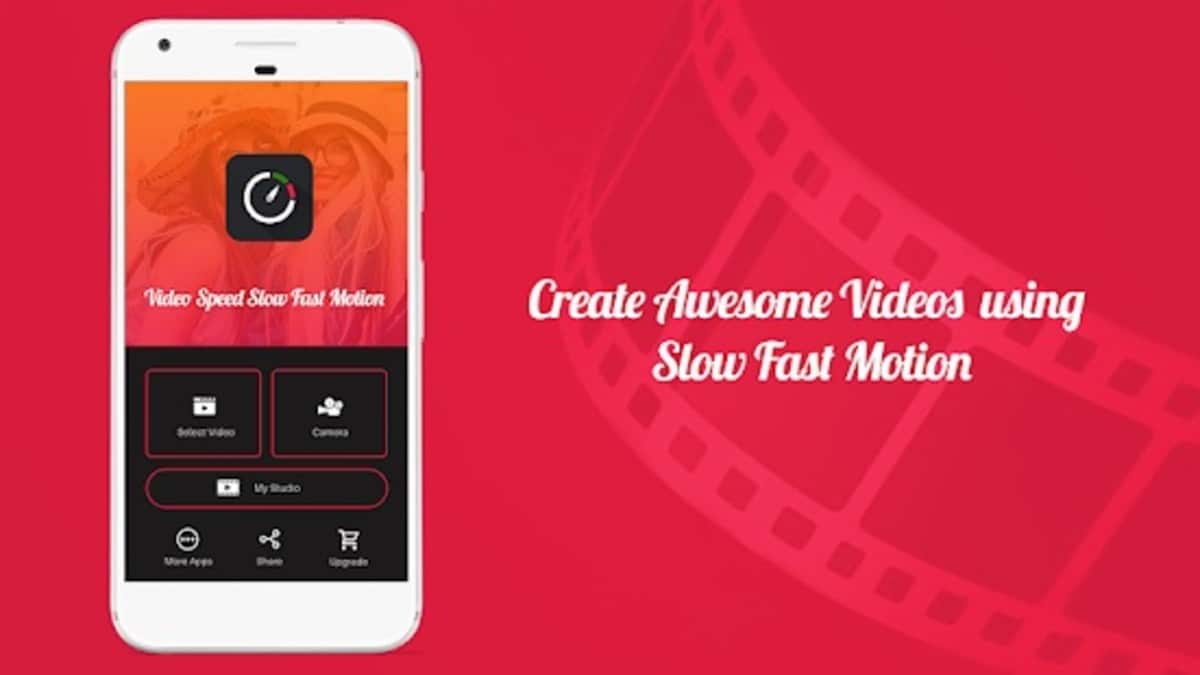
Verjetno je ena najpreprostejših aplikacij za pospešitev videoposnetkov na telefonu Android., saj se osredotoča na to, dajanje hitrosti in upočasnitev, če želite. Video Speed je aplikacija za udobno delo, ki je kljub temu, da je v angleščini, intuitivna, ko jo odprete.
Video Speed ponuja možnost znižanja hitrosti, tako da gre v počasnem posnetku, čeprav druge možnosti ponujajo filtre, če želimo z njim narediti nekaj drugega. Je zelo dragocena aplikacija, njena ocena je 4,2 približno 5 zvezdic. Več kot 5 milijonov prenosov.
Za pospešitev videoposnetkov z "Video Speed", naredite naslednje korake:
- Prva stvar je, da prenesete in namestite aplikacijo na svoj telefon
- Odprite aplikacijo in dajte dovoljenja za dostop do predstavnostnih datotek
- Kliknite »Izberi video« in izberite enega od videoposnetkov tisti, ki ga želite pospešiti
- Če odprete enega, vam bodo prikazane samo možnosti hitrosti na dnu, lahko upočasnite posnetek (ikona želve) ali pospešite, če preklopite z 2x na 4x največ (ikona zajca)
- Če želite shraniti videoposnetek, morate klikniti v zgornjem desnem kotu v ikoni »Predvajaj« se bo shranilo in prikazalo se bo sporočilo »Shranjevanje«, počakajte, da se shrani in to je to
